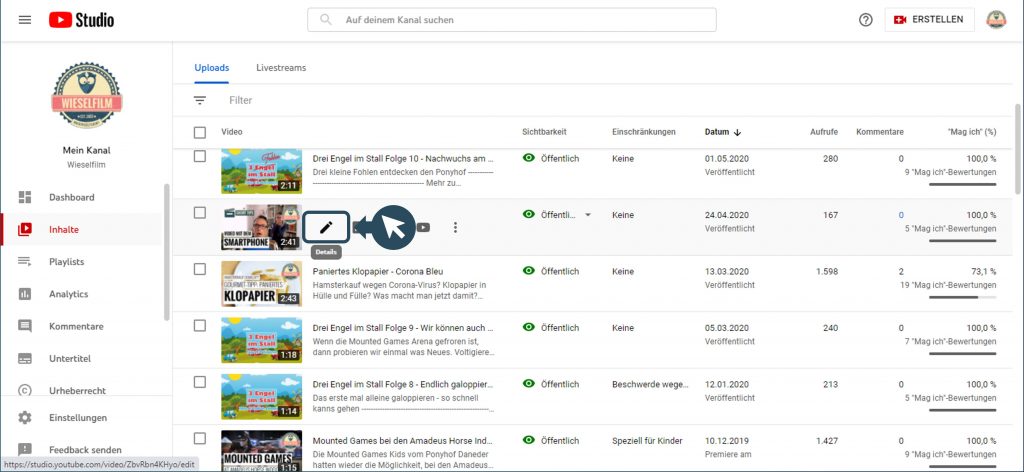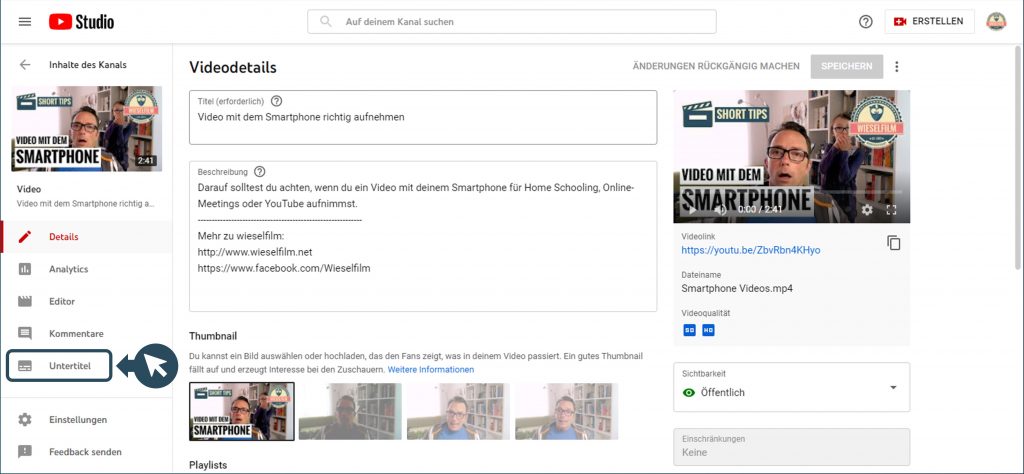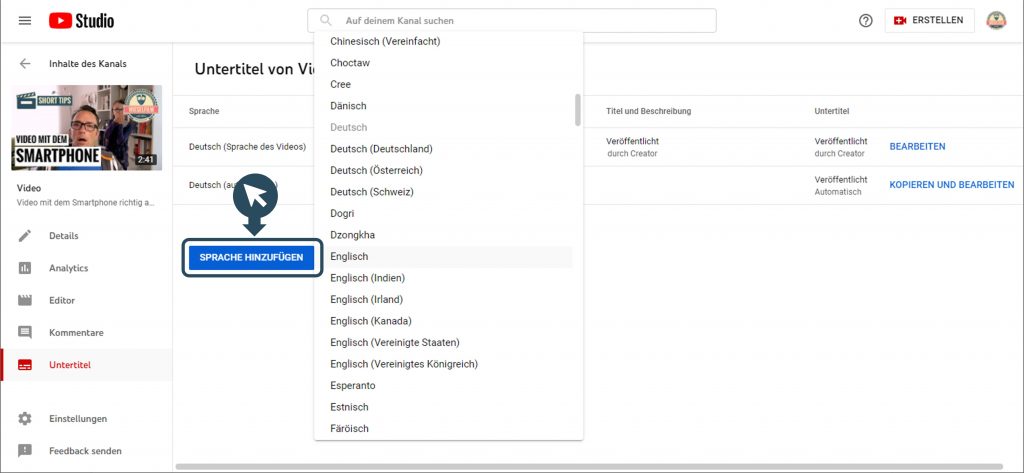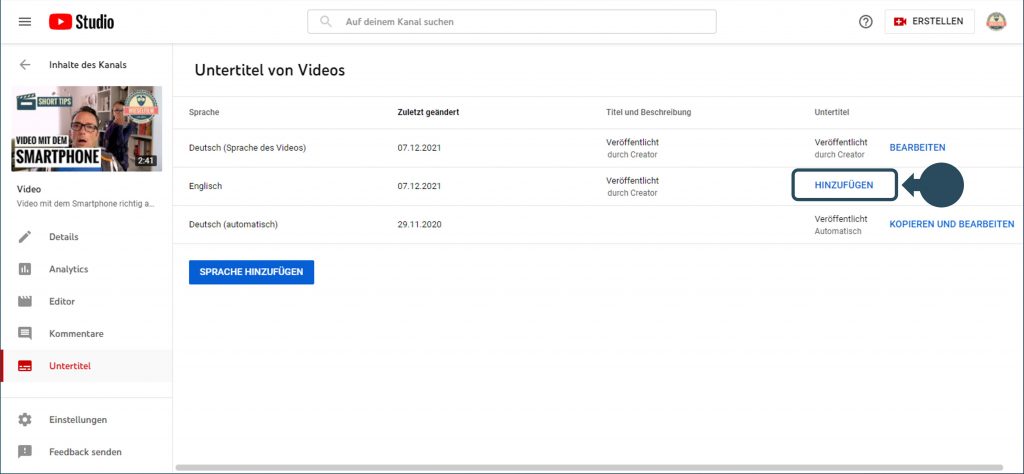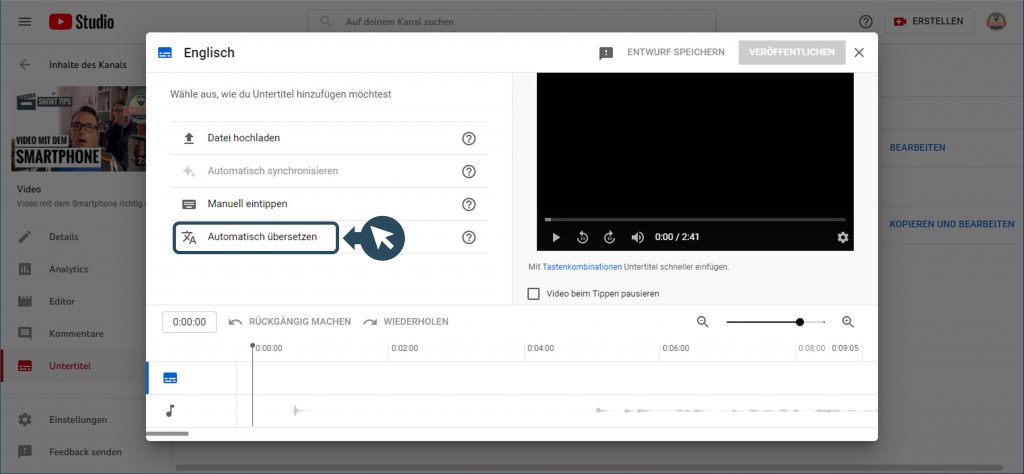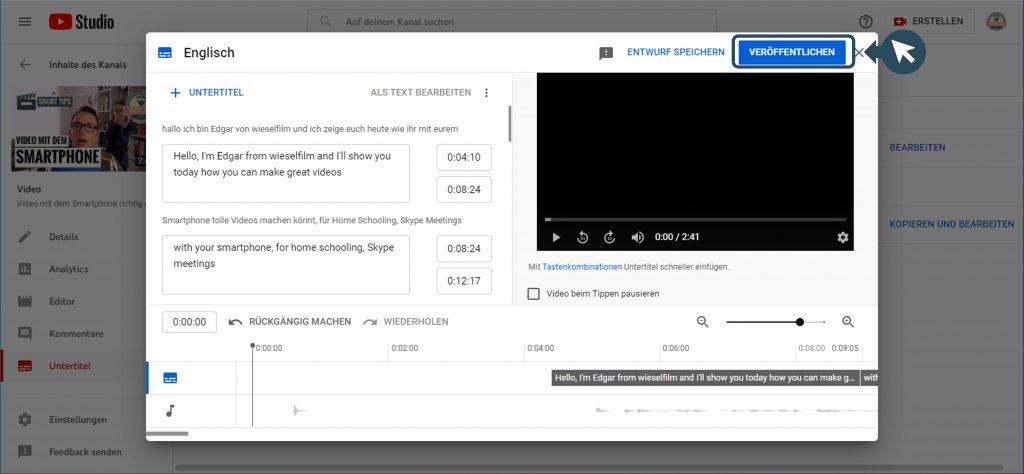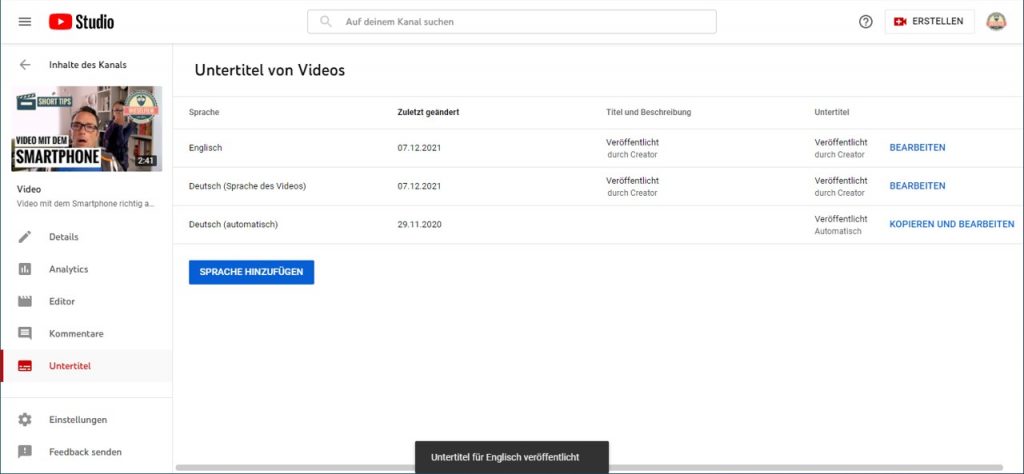(Zuletzt aktualisiert am 14. Juni 2024 von Edgar Grasl)
Wäre es nicht schön, wenn du auf YouTube ein Video hochladen könntest, das dann automatisch in der richtigen Sprache abgespielt wird? Also mit einer deutschen und einer – zum Beispiel – englischen Tonspur? Dann würdest du mit einem einzigen Video viel mehr Views bekommen. Weil du einfach eine größere Zielgruppe ansprichst und statt zwei Videos nur mehr eines brauchst.
Für alle, die nur darauf gewartet haben: Good News. Denn YouTube hat in einem Blog-Post genau dieses Feature angekündigt. Videos mit Tonspuren in mehreren Sprachen. Doch einen Haken gibt’s bei der Sache: Das Feature wird zurzeit nur mit einem kleinen Teil der YouTube-Nutzer getestet. Bis das dann in der breiten Masse verfügbar ist, kanns noch ein wenig dauern.
Wie lange dauerts denn noch?
Bereits vor mehr als einem Jahr – im September 2020 – wurde dieser Trailer für Assasin’s Creed Valhalle von Ubisoft North America hochgeladen. Einfach nur ein Trailer für ein Spiel. Doch das interessante dabei: Das war eines der ersten Videos mit mehreren Audiospuren. Die kannst du nämlich auswählen, indem du auf die Einstellungen klickst. Das kleine Zahnrad rechts unten. Dort kannst du zwei Audiotracks auswählen. Einmal „Englisch (Original)“ und einmal „Englisch (beschreibend)“.
Das gibt’s also schon länger. Neben der Möglichkeit, Videos in mehreren Sprachen anzubieten, könntest du deine Videos auch barrierefrei machen. Doch im Blog-Eintrag von YouTube steht nur „coming soon“. Kann also noch ein wenig dauern.
Das machst du in der Zwischenzeit?
Du hast ein Video hochgeladen und möchtest es in einer anderen Sprache zur Verfügung stellen? Dann mach bitte nicht den Fehler und lade das gleiche Video ein zweites Mal in einer anderen Sprache hoch. Denn damit hast du einen großen Nachteil. Die einzelnen Videos bekommen viel weniger Views als ein Video, das in mehreren Sprachen zur Verfügung steht.
Solange du keine eigene Audiospur für jede Sprache anbieten kannst, kannst du mit Untertiteln arbeiten. Denn die kannst du nicht nur in einer Sprache zur Verfügung stellen. Für ein und das selbe Video. Dieses Feature gibt’s schon lange, ist aber etwas versteckt.
So erstellst du Untertitel in verschiedenen Sprachen
Neben dem Bearbeiten deines Videos kannst du in YouTube Studio auch Untertitel in mehreren Sprachen zu deinem Video hinzufügen. Und so geht’s:
Im ersten Schritt öffnest du einmal YouTube Studio. Das findest du unter https://studio.youtube.com/. Unter „Inhalte“ findest du alle deine Videos, die auf deinem Kanal drauf sind. Wähle das Video aus, bei dem du Untertitel hinzufügen möchtest, indem du auf „Details“ klickst.
Danach klickst du im Menü auf der linken Seite auf „Untertitel“. Jetzt kannst du Untertitel zu deinem Video hinzufügen. YouTube unterstützt dich dabei, denn der gesprochene Text wird automatisch erkannt und angeordnet. Du solltest aber auf jeden Fall mal drüberschauen, denn auch die beste Erkennung macht mal Fehler.
Wenn du damit fertig bist, kannst du durch klicken auf „Sprache hinzufügen“ eine weitere Sprache für dein Video hinzufügen. Inklusive Videotitel, Beschreibung und eben Untertitel. Wähle deine Sprache aus. Im nächsten Fenster gibst du Videotitel und Beschreibung in deiner gewählten (zweiten) Sprache ein und klickst „OK“.
Wir haben jetzt also das Video auch mal mit einer anderen Sprache ausgestattet. Doch der gesprochene Text ist immer noch auf Deutsch. Genauso wie deine Untertitel. Das kannst du jetzt aber ganz einfach ändern.
In der Liste der Sprachen findest du deine weitere Sprache. In der Spalte „Untertitel“ steht aber nur „Hinzufügen“. Genau das solltest du jetzt machen. Draufklicken. Sonst passiert nix.
Auch hier hilft dir YouTube. Denn du kannst die vorhandenen – deutschen – Untertitel einfach übersetzen lassen. Klicke dazu einfach auf „Automatisch übersetzen“. Deine bestehenden Untertitel werden übersetzt und entsprechend angeordnet.
Zum Schluss klickst du noch auf „Veröffentlichen“. Dein Video hat jetzt nicht nur Titel und Beschreibung in einer anderen Sprache, sondern auch Untertitel.
Und dann?
Solange du keine zweite Audiospur hochladen kannst, ist das Hinzufügen von Untertiteln die einfachste Art, ein Video in mehreren Sprachen zur Verfügung zu stellen. Geht einfach, dauert nicht lange und reicht in der Regel aus.
Mach aber bitte nicht den Fehler und lade für jede Sprache ein eigenes Video hoch. Du wirst auf die einzelnen Videos viel weniger Views bekommen und – wenn der Blog-Post von YouTube stimmt –kannst du sowieso bald eine zweite Audiospur in einer anderen Sprache hochladen. Hoffentlich…